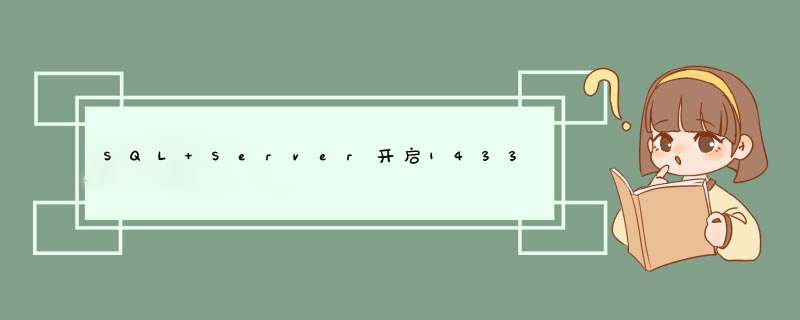
环境:Windows10+SQL Server 2008
在用JDBC连接SQL Server时报错
The TCP/IP connection to the host localhost, port 1433 has failed. Error: Connection refused
查找并使用了各种方法,遇到了各种问题,终于得以解决。目前网络上并没有一个完整的解决方案,所以我就结合自己使用过的方法写一个吧。
下面就是开启1433端口的方案。
如果发现自己电脑上没有这个软件也不要慌:双击打开C盘中的这个程序C:\Windows\SysWOW64\SQLServerManager10.msc即可。
按照步骤设置: http://blog.csdn.net/jeep_ouc/article/details/17270291 , 需要特别注意的是,属性栏中除了要改IP1、IP2外,也要改IPALL(它在属性栏的最后面),把IPALL的端口也设置为1433! 网上好多教程中没有这个步骤,超级坑。
按照步骤设置: http://www.xitonghe.com/jiaocheng/Windows10-3861.html
这个教程不完整,入站规则和出站规则中都加入1433端口!
打开SQL Server Configuration Manager,点击左侧的SQL Server服务,然后在右边就会出现SQL Server(SQLEXPRESS),右键点击重启。
�
至此,SQL Server终于可以和Java愉快地结合在一起使用啦
如何打开sqlserver
2005
的1433端口
配置工具->Sql
Server
Configuration
Manager->MSSQLSERVER的协议
看看TCP/IP协议是否启动,如果启动,右键菜单点"属性"
,在分页菜单中选"IP地址",把"IP1"和"IP2"中"TCP端口"为1433,
"已启用"改为"是"
配置工具->Sql
Server
Configuration
Manager->SQL
Native
Client
配置->客户端协议->TCP/IP
选择TCP/IP右键菜单中"属性",确认"默认端口"是1433,"已启用"为"是"
配置TCP/IP属性.
Surface
Area
Configuration
-->Database
Engine
-->
Remote
Connections--->Using
TCP/ITSQL
Server
外围应用配置器—服务和连接外围配置—database
englie—远程连接—启用(远程连接的TCP/IP和named
pipes)
SQL
Server
Configuration
Manager—SQL2005网络配置—启用TCP/IP和named
pipes
怎么修改SQL 2008 R2数据库默认端口?为什么我们要修改数据库的默认端口呢,这是因为默认的数据库端口是1433,所以为了数据的安全可能会考虑修改一下数据库端口,但是实际上修改了SQL 数据库默认端口不一定有效果,还需要进行隐藏数据库实例,下面由用友软件教程网详细给大家说一说具体的原因。概念解释: 1433端口,是SQL Server默认的端口,SQL Server服务使用两个端口:TCP-1433、UDP-1434。其中1433用于供SQL Server对外提供服务,1434用于向请求者返回SQL Server使用了哪个TCP/IP端口。那么如何修改SQL SERVER数据库的默认端口1433为别的端口呢?
很多人都说SQL Server配置的时候要把1433端口改变,这样别人就不能很容易地知道使用的什么端口了。可惜,通过微软未公开的1434端口的UDP探测可以很容易的知道SQL Server使用了什么TCP/IP端口。
不过微软还是考虑到了这个问题,毕竟公开而且开放的端口会引起不必要的麻烦。在实例属性中选择TCP/IP协议的属性。选择隐藏 SQL Server 实例。如果隐藏了 SQL Server 实例,则将禁止对试图枚举网络上现有的 SQL Server 实例的客户端所发出的广播做出响应。这样,别人就不能用1434来探测你的TCP/IP端口了(除非用Port Scan)。
1433端口不是很安全,往往很容易被黑客攻陷,因此,更改SQL Server 默认的1433端口是很有必要的。网上存在很多抓1433端口肉鸡的病毒。而他们利用的往往是sa弱口令,因此要注意把sa密码设置得复杂一些,而且在conn等数据库链接文件中不要使用sa用户进行数据库连接。
另外1433端口,如果仅仅是本机web链接本机数据库,那么没必要开1433,它是远程链接使用的。
日常使用畅捷通T+软件过程中不需要开放1433端口,也不需要做端口映射,所以在即使在公网下使用畅捷通T+11.51软件,黑客也无法通过1433端口攻击到我们的数据库。SQL 2008 R2数据库修改1433端口的步骤如下:
1、点击“开始”-“所有程序”-“Microsoft SQL Server 2008R2”-“配置工具”-“SQL Server配置管理器”
2、在打开的“SQL Server配置管理器”窗口中,在左边的树形窗口中选中“SQL Server网络配置”-“MSSQLSERVER的协议”,点中右边TCP/IP,然后右键“属性”,即可打开“TCP/IP属性”窗口。
(1)点击“IP地址”页签,将“IP1”和“IP2”中的“TCP端口”都改为空,并将“IP ALL”中的“TCP端口”改为1444,修改完之后点击“确定”。
(2)选中“VIA”,点击右键“禁用”。
3、点击“开始”-“运行”,输入“cliconfg.exe”
4、在打开的“SQL Server客户端网络实用工具”窗口中,常规页签,双击“按顺序启用协议”中的“TCP/IP”,将默认端口改为1444,“确定”然后再点击“确定”。如此一来我们就完成了将数据库端口由1433更为1444。
5、点击“开始”-“运行”中输入“CMD”进入DOS窗口,再输入 net stop mssqlserver 停止数据库服务,然后再输入 net start mssqlserver 启动数据库服务,所示:
6、检测修改后的端口是否通:点击“开始”-“运行”中输入“CMD”进入DOS窗口,再输入 telnet 127.0.0.1 1444,:
7、返回如下空白窗口,则说明1444端口通畅。T+软件不需要进行其他设置,可以直接访问。
欢迎分享,转载请注明来源:内存溢出

 微信扫一扫
微信扫一扫
 支付宝扫一扫
支付宝扫一扫
评论列表(0条)